三、如何給 Excel 解密?
如果你遇到 Excel 檔案因加密而無法開啟,或是受到編輯限制,別擔心!以下是幾種常見的解密方法,幫助你輕鬆解決問題:
方法一、解除工作表或活頁簿保護
如果檔案僅受到工作表或活頁簿的保護(例如無法編輯),可以透過以下步驟解除:
打開加密的 Excel 檔 >選擇「校閱」選項卡 > 在「更改」部分中找到 「取消保護工作表」 選項>輸入密碼 > 單擊「取消保護活頁簿」。輸入設定的密碼,點擊 「確定」,操作完之後就會自動刪除密碼。
方法二:移除檔案開啟密碼
如果你還記得設定的密碼,只需在開啟檔案時輸入正確的密碼即可解除限制。這是解決問題最直接的方式。
開啟加密的 Excel 檔案,輸入正確密碼後進入文件。
點擊左上角的 「檔案」,選擇 「資訊」 > 「保護活頁簿」 > 「以密碼加密」。
在「加密文件」視窗中,將密碼欄位清空,點擊 「確定」 即可移除開啟密碼。
方法三:使用專業解密工具——PassFab for Excel
如果不慎忘記密碼,可以考慮使用專業的 Excel 解密工具例如 PassFab for Excel 這類工具,它能幫助你快速破解密碼,恢復檔案存取權限。
無論該 Excel 的密碼有多麼複雜或多長,你都可以在最短的時間內完成 Excel 密碼破解。而且在 Excel 解密之後,你也不必擔心檔案內有任何數據受損或丟失。
一起來看看 PassFab for Excel 的強大功能:
它能夠支持許多 Excel 版本,包括:Excel 2019、2016、2013、2010、2007、2003、XP、2000 和 97 上的.xls、.xlsx、.xlsm、.xlsb;
你可以隨意恢復、重置或刪除 Excel 密碼;
通過三種破解方式,你可以依據自己的情況來挑選,這樣就可以更快速的解決問題;
無論是你忘記密碼、無法編輯 Excel 工作表、無法進行複制與粘貼等,都可以通過 PassFab for Excel 來解決;
如果有任何技術上的疑問,隨時都可以透過線上諮詢來獲得協助;
它可以在 Windows 與 Mac 中進行;
免費下載
免費下載
立即購買
立即購買
如何使用 PassFab for Excel 恢復打開密碼:
PassFab for Excel 提供三種破解密碼的方式,建議根據你對密碼的記憶程度來選擇合適的方法:
字典破解:如果你記得曾經使用過的密碼組合,可以將這些密碼整理成一個 txt 文件,並導入 PassFab for Excel。系統會自動比對並快速找出正確密碼,省去手動嘗試的時間。
掩碼破解:如果你對密碼有一些線索(例如長度、特定字符或開頭結尾),建議使用此方式。系統會根據提供的線索縮小範圍,大幅提升破解效率。
暴力破解:如果你完全忘記密碼,且沒有任何線索,可以選擇暴力破解。系統會嘗試所有可能的組合,雖然耗時較長,但能確保成功破解。
根據你對密碼的記憶程度選擇合適的破解方式,既能節省時間,又能提高成功率!
以下是使用 PassFab for Excel 的詳細的圖文教學:
下載與安裝軟件之後,啟動軟件,然後點擊「恢復 Excel 打開密碼」。
點擊「請導入文件」 以將鎖定的 Excel 文件添加進系統,接著,選擇其中一種破解方式來恢復密碼
幾分鐘之後,正確的密碼將會顯示在彈窗中
免費下載
免費下載
立即購買
立即購買